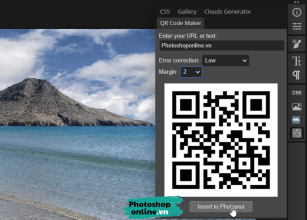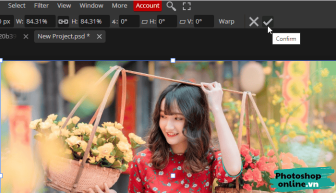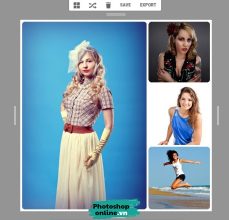Quick Selection là tính năng chọn vùng rất mạnh mẽ trong Photoshop online, giúp bạn tách nền ảnh nhanh và chính xác, nhờ đó tiết kiệm nhiều thời gian và công sức. Có thể nói, muốn tách nền thì bạn chỉ cần thành thạo Quick Selection là có thể giải quyết nhiều trường hợp rồi.
Xem thêm:
Để sử dụng Quick Selection, bạn cần nhấp chuột phải vào Magic Wand, một menu nhỏ hiện ra, bạn chọn Quick Selection. Tiếp đó nhấp chuột vào đối tượng muốn chọn, công cụ này sẽ tự động chọn vùng cho bạn, bạn có thể điều chỉnh vùng chọn nếu cần với vài tính năng kèm theo.
Hướng dẫn dùng Quick Selection trong Photoshop online
Bước 1: Tải ảnh lên.
Truy cập trang tại Photoshop online, tiếp đó bấm Open From Computer để tải ảnh từ máy tính lên.
Bước 2: Chọn Quick Selection.
Nhấp chuột phải vào công cụ Magic Wand phía bên trái, chọn Quick Selection.
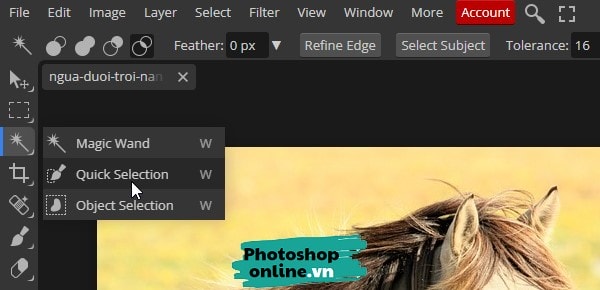
Bước 3: Chọn vùng ảnh muốn tách.
Ở đây mình muốn tách con ngựa trong ảnh nên sẽ nhấp chuột vào con ngựa, một đường viền sẽ xuất hiện xung quanh đối tượng vừa chọn.
Tuy nhiên không phải lúc nào Quick Selection cũng chọn chính xác nên bạn phải biết cách loại bỏ vùng ảnh thừa hay thêm vào các vùng ảnh còn xót khi cần.
Thêm vùng ảnh: Nếu còn những vùng ảnh chưa chọn, bạn nhấn phím Shift, đồng thời dùng chuột tô chọn vùng ảnh đó.
Loại bỏ vùng ảnh: Bấm phím Alt, đồng thời tô chọn vùng ảnh muốn loại bỏ, các đường viền nét đứt sẽ loại bỏ vùng ảnh bạn vừa chọn.
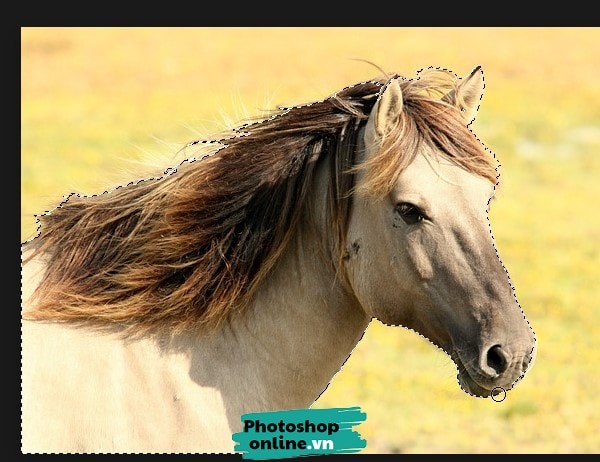
Bạn có thể phóng to vùng ảnh để dễ thao tác: Đầu tiên di chuột đến vùng ảnh đó ➜ Nhấn phím Alt, đồng thời lăn con lăn trên chuột máy tính để phóng to hay thu nhỏ ảnh.
Nếu chọn sai dẫn đến kết quả không như ý, bạn cố thể bấm phím Ctrl + Z để quay về bước trước đó.
Bước 4: Đảo ngược vùng chọn.
Bấm Ctrl + Shift + I để đảo ngược vùng chọn lại, lúc này Photoshop online sẽ chọn vùng nền xung quanh con ngựa.
Bấm phím Delete để xóa nền. Bấm Ctrl + D để xóa các đường nét đứt đi. Dưới đây là kết quả.
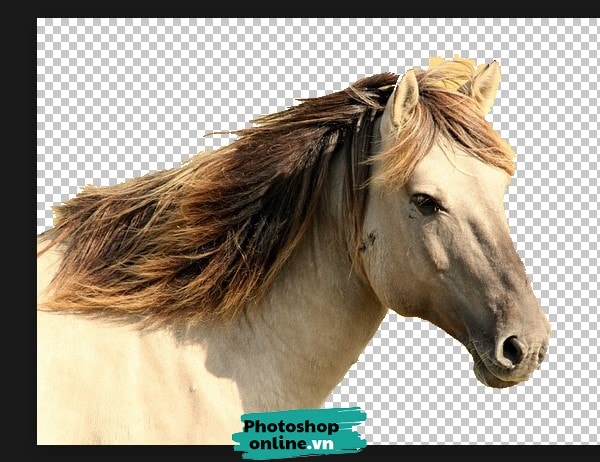
Bước 5: Thêm ảnh muốn ghép vào.
Bạn có thể mở riêng ảnh này trong một tab khác, hoặc chèn trực tiếp vào ảnh vừa tách nền luôn, mình sẽ chọn cái này.
Đến menu chọn File ➜ Open & Place ➜ Chọn ảnh.
Lúc này ảnh vừa tải lên sẽ nằm đè lên ảnh hình con ngựa mình vừa tách.
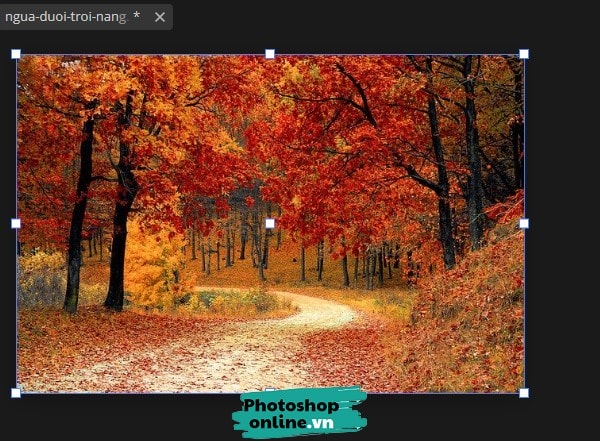
Bước 6: Kéo layer ảnh vừa tải xuống dưới.
Vì ảnh vừa tải lên sẽ nằm đề lên ảnh vừa tách nền nên mình sẽ cho nó xuống dưới.
Bạn đến phần Layers phía bên phải, sau đó nhấn giữ layer rồi kéo xuống dưới.

Kết quả sẽ như này.
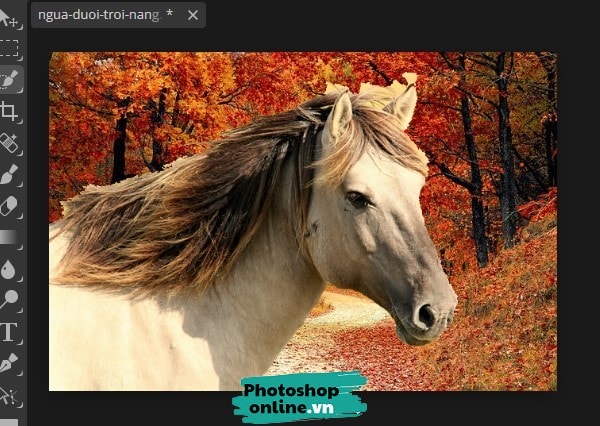
Bước 7: Chỉnh lại kích thước ảnh cho phù hợp.
Chọn layer muốn chỉnh lại kích thước, ở đây là layer hình con ngựa.
Sau đó đến menu chọn Free Transform (Phím tắt là Ctrl + Alt + T).
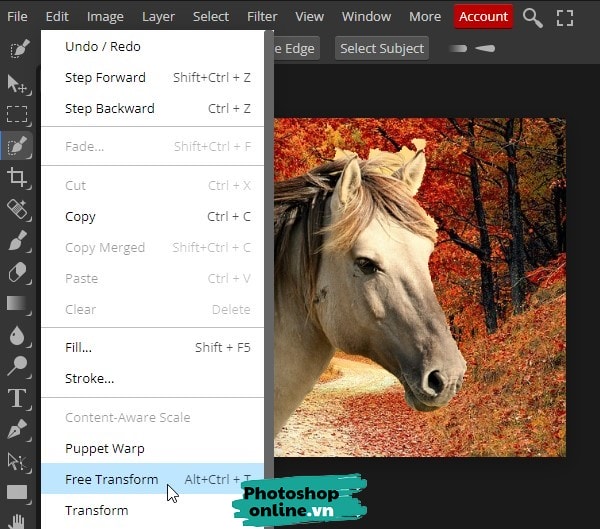
Dùng chuột kéo để thu nhỏ hay phóng to ảnh sao cho vừa với ý của bạn là được ➜ Bấm Enter để xác nhận.

Lưu ảnh
Bấm File ➜ Export as ➜ Chọn định dạng là JPG hoặc PNG hay bất kỳ định dạng nào bạn muốn.